Config+
Beschreibung
Die Software SPORTident Config+ ermöglicht Ihnen das Auslesen und Konfigurieren Ihrer SPORTident-Geräte. Der SPORTident-USB-Treiber ist notwendig, um mit einer Auslesestation zu kommunizieren, die über USB mit Ihrem Computer verbunden ist. Config+ bietet Funktionen zum Auslesen und Ändern der Einstellungen der Station, sowie der an diese Station indirekt angeschlossenen Station und zum Auslesen und Ändern von SI-Cards.
| Die meisten Stationen werden vorkonfiguriert und beschriftet geliefert. Für viele Sportarten oder Einsatzfälle ist keine Änderung erforderlich. In diesem Benutzerhandbuch werden mögliche Änderungen der Konfiguration erläutert, die Ihnen zusätzliche Einsatzmöglichkeiten für Ihre Sportart bieten. |
Installation
Bitte laden Sie das Setup von der SPORTident-Webseite herunter und installieren Sie Config+ auf Ihrem Computer. Nach dem ersten Start von Config+ installieren Sie bitte den SPORTident-USB-Treiber über das Menü .
Als Alternative zur Installation von Config+ auf Ihrem Computer können Sie es auch im portablen Modus verwenden. Dies hinterlässt keine Spuren auf dem Rechner, auf dem es läuft. Um den portablen Modus zu verwenden, laden Sie die portable Zip-Datei von der SPORTident-Webseite herunter und entpacken Sie sie in einen Ordner auf Ihrem Computer oder auf einem USB-Stick. Starten Sie SPORTident.ConfigPlusPortable.exe, um die portable Version der Anwendung auszuführen. Config+ benötigt .NET Framework 4.8 und muss Schreibzugriff auf das Verzeichnis haben, auf dem es ausgeführt wird.
Geräteanschluss
Direkte Verbindung
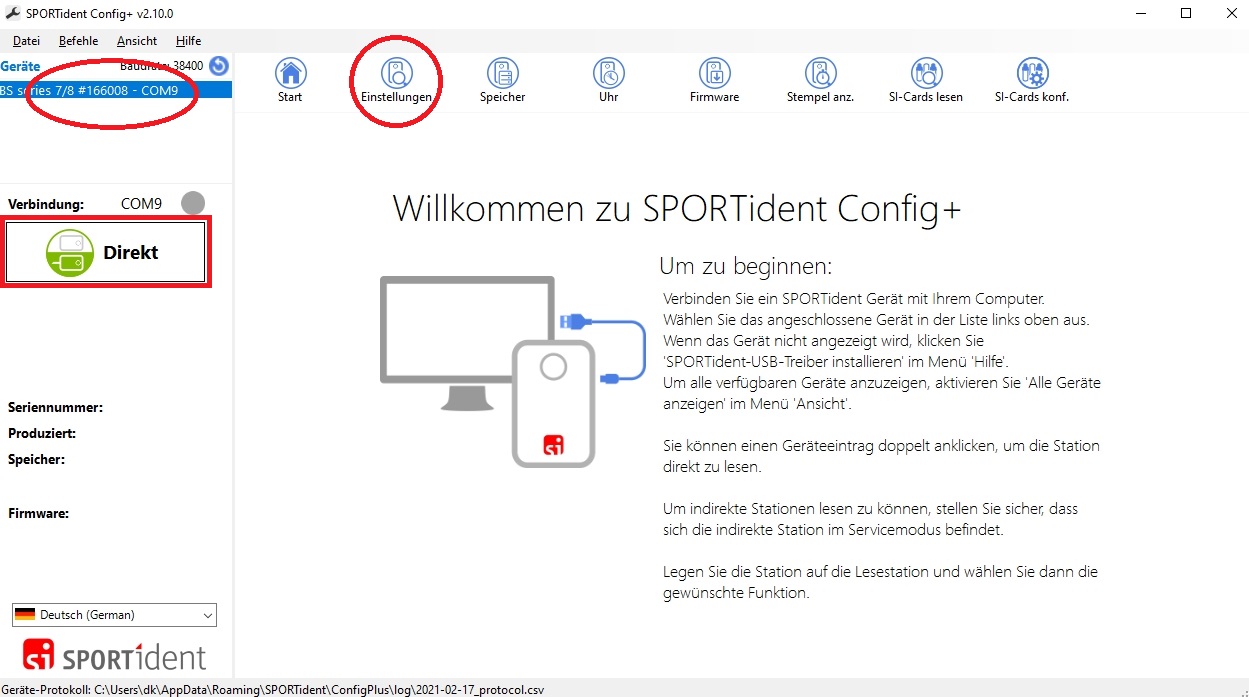
-
Schließen Sie die Auslesestation (z. B. BSM8-USB oder BSM7-USB) an den PC an.
-
Starten Sie die Config+-Software (die Verknüpfung befindet sich in der Regel auf dem Desktop).
-
Falls noch nicht ausgewählt, klicken Sie auf das Gerät, das Sie auslesen möchten (links oben).
-
Unter Verbindung muss Direkt Direkt ausgewählt sein.
-
Klicken Sie dann in der Menüleiste auf Einstellungen. Die Daten der Station werden ausgelesen und angezeigt.
Übersicht der Einstellungen
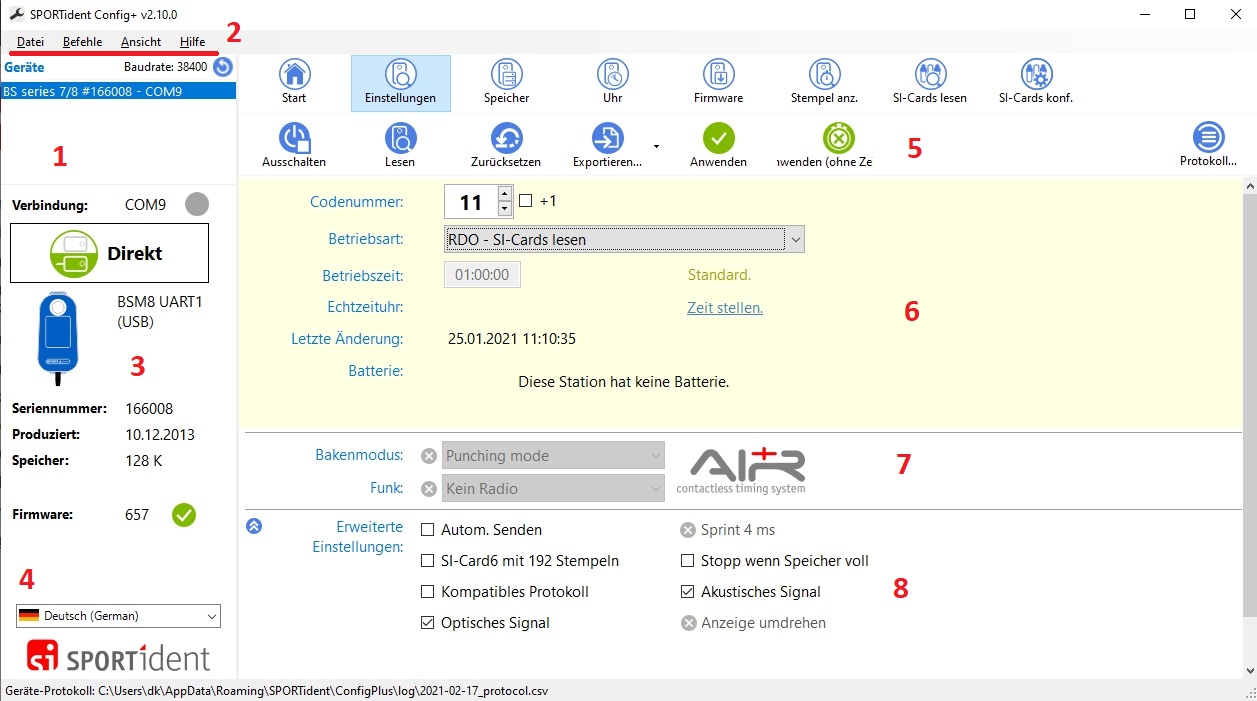
-
Verfügbare Geräte und Verbindungen
-
Die Menüleiste
-
Informationen über die Station und die installierte Firmware
-
Der Sprachwähler. Durch Anklicken kann eine andere Sprache ausgewählt werden
-
Die Hauptsymbolleiste
-
Grundeinstellungen der Station
-
Der Bereich für die AIR+-Einstellungen der Station
-
Der Bereich für die erweiterten Einstellungen der Station (kann durch Klicken auf den Pfeil links von Erweiterte Einstellungen) ein-/ausgeblendet werden)
Indirekte Verbindung
-
Verbinden Sie die Auslesestation (z. B. BSM8-USB oder BSM7-USB) mit dem Computer.
-
Schalten Sie die SI-Station, die Sie auslesen und/oder konfigurieren möchten, in den Service-Modus. Stecken Sie dazu die Servicekarte „Service/OFF“ einmal in die Station. Auf dem LCD-Display ist SERVMO sichtbar (danach werden die anderen Daten der Station angezeigt).
-
Start Config+.

-
Stecken Sie den Koppelstab (Ferritstab für bessere Übertragung) in die USB-Station und legen Sie die Station (im Servicemodus) darauf (diese Station ist die indirekt gekoppelte Station).
-
Die Schaltfläche Direkt muss durch anklicken auf Indirekt. Klicken Sie in der Hauptsymbolleiste auf Einstellungen. Die Einstellungen der Station werden ausgelesen und angezeigt.
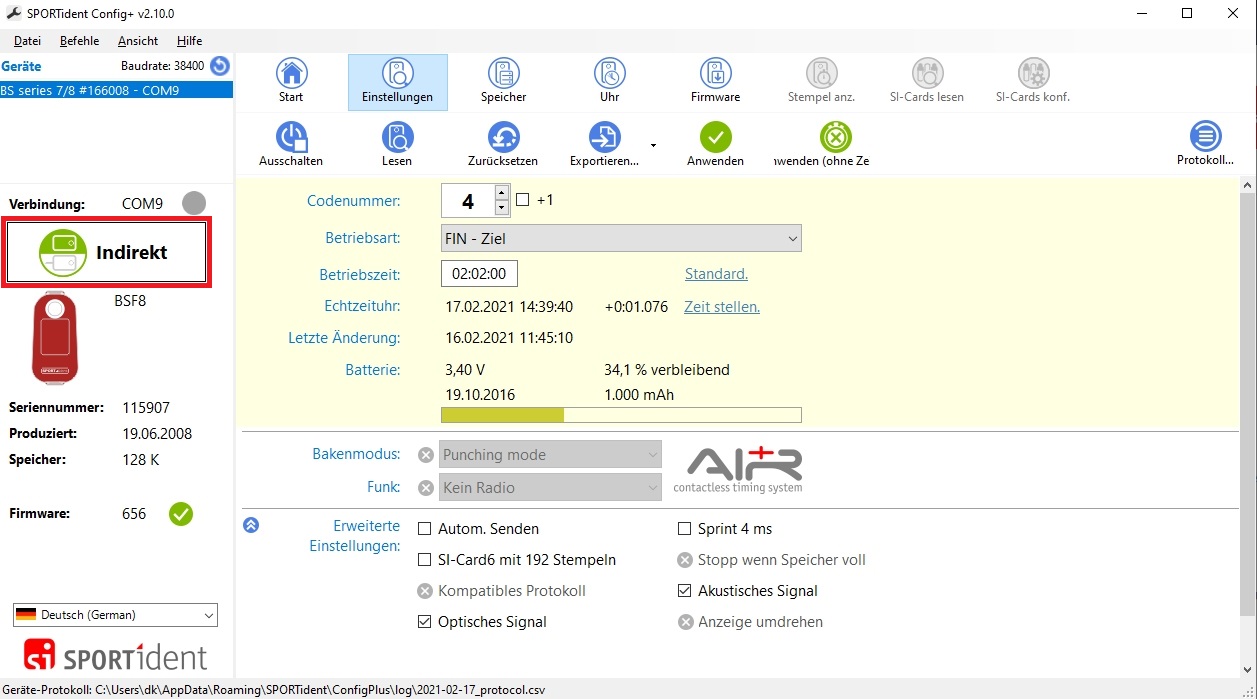
| Das Layout des Bildschirms ist identisch mit dem für Direkte Verbindung, wobei einige Schaltflächen nicht aktiv sind (inaktive Schaltflächen erscheinen grau statt blau). |
| Direkte Verbindung heißt, es werden die Einstellungen der mit dem Computer über Kabel verbundenen Station gelesen/geändert. Indirekte Verbindung bedeutet, es werden die Einstellungen der Station, die auf die Auslesestation gelegt wird, gelesen/geändert. |
Grundeinstellungen
Die meisten SPORTident-Stationen sind technisch identisch und können in jeder der verfügbaren Betriebsarten arbeiten. Für die Grundeinstellung sind dies die Funktionen LÖSCHEN, PRÜFEN, START, KONTROLLPOSTEN und ZIEL. Die weiteren Möglichkeiten werden im Abschnitt AIR+ System erklärt.
| Betriebsart | Funktion |
|---|---|
CLR - LÖSCHEN |
Löscht alle Daten von der SI-Card und gibt ein Bestätigungssignal. |
CHK - PRÜFEN |
Überprüft, ob die SI-Card wirklich gelöscht ist und gibt nur dann eine Rückmeldung, wenn dies der Fall ist. |
STA - START |
Prüft, ob die SI-Card gelöscht ist und schreibt die Startzeit auf die SI-Card, wenn dies der Fall ist und gibt eine Rückmeldung, nachdem die Startzeit erfolgreich geschrieben wurde. Wenn die SI-Card nicht leer ist, wird keine Startzeit erfasst. Wird die SI-Card ein zweites Mal in die Start-Station gestempelt, wird die alte Startzeit mit der neuen Startzeit überschrieben, wenn noch kein Posten erfasst wurde. |
CN - POSTEN |
Liest die SI-Card und schreibt die Codenummer und die Uhrzeit auf die SI-Card. Die SI-Station liest dann die SI-Card erneut aus, um zu verifizieren, dass sie korrekt geschrieben wurde, und schreibt dann die SI-Card-Nummer und die Uhrzeit in den Backup-Speicher der Station und bestätigt den Vorgang durch Piepsen und Blinken. Wenn keine Datenfelder mehr frei sind, schreibt die Station nichts auf die SI-Card (aber in ihren Backup-Speicher wird der Fehlercode Err9 eingetragen) und gibt keine Rückmeldung. |
FIN - ZIEL |
Schreibt die Zielzeit auf die SI-Card und bestätigt dies mit einer Rückmeldung. Achtung: Steht auf dem Speicherfeld bereits eine Zielzeit wird diese überschrieben. |
| Die SIAC hat zwei zugeordnete Felder für Start und Ziel (ein normales und ein Reservefeld). Das Reservefeld wird nie überschrieben und speichert immer das erste Mal, wenn Start oder Ziel gestempelt wurden. |
| Die Funktion einer Station wird durch die Wahl der Betriebsart in Config+ festgelegt. Die Beschriftung auf der Oberseite der Station sollte mit dieser Einstellung übereinstimmen oder andernfalls an die Einstellung angepasst werden! Die Label, mit denen die SI-Stationen beschriftet werden, sind separat bei SPORTident erhältlich. |
Konfiguration
-
Lesen Sie die Station indirekt aus, indem Sie Einstellungen auswählen.
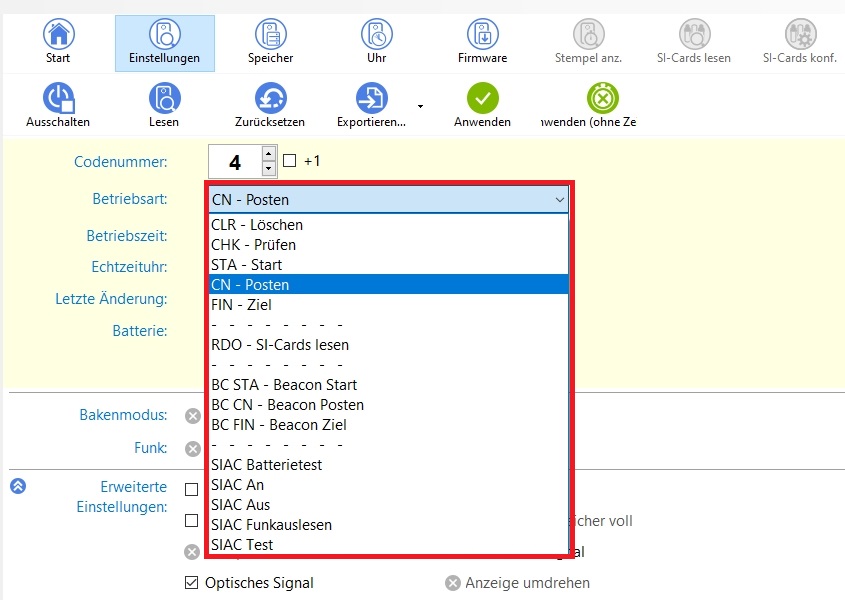
-
Klicken Sie auf das Feld Betriebsart (unter Codenummer). Die verschiedenen Optionen werden angezeigt. Wählen Sie die benötigte Betriebsart.
-
Um die Codenummer zu ändern, ändern Sie einfach die Zahl, indem Sie auf die Pfeile (nach oben oder unten) klicken, oder geben Sie die gewünschte Nummer ein. Erlaubt sind Codenummern von 1 bis 511, typischerweise beginnen die Codenummern jedoch bei 31 (siehe Anmerkung unten). Wichtig: Die meisten PC-Programme für den Orientierungslauf und die SI-Card5 können nur Nummern zwischen 31 und 255 verarbeiten.

Die Codenummern 1 bis 30 werden aber meist nur für die Betriebsarten LÖSCHEN, PRÜFEN, START, ZIEL und AUSLESEN verwendet. Typischerweise werden diese von 1 bis 5 durchnummeriert, da dies die logische Reihenfolge für die Verwendung der Stationen ist. 
-
Zum Bestätigen klicken Sie einfach auf die Schaltfläche Anwenden in der Hauptsymbolleiste. Ein Fenster mit einem Fortschrittsbalken wird eingeblendet.
Ausschalten nach der Konfiguration

Wenn die Schaltfläche Ausschalten in der Hauptsymbolleiste aktiviert ist, geht die Station automatisch in den Standby-Modus, nachdem die Schaltfläche Anwenden verwendet wurde.
Betriebszeit
Die SI-Station ist immer in Betrieb und arbeitet in einem stromsparenden Standby-Modus. Es ist nicht notwendig, die SI-Station einzuschalten oder besondere Vorbereitungen zu treffen, bevor sie verwendet werden kann. Im Standby-Modus ist die SI-Station für den Empfang von SI-Cards bereit. Die Aufweckzeit beträgt maximal 1 Sekunde.
Im Standby-Modus sucht die SI-Station jede Sekunde nach SI-Cards, im Aktiv-Modus beträgt dieses Zeitintervall 40 ms. Die Aufwachzeit ist variabel und hängt davon ab, an welcher Stelle im 1-Sekunden-Zyklus die SI-Card gesteckt wird. Befindet sich die SI-Station im Aktiv-Modus, so ist die Reaktionszeit auf das Stempeln von weiteren SI-Cards sehr kurz. Die SI-Station arbeitet dann so lange im Aktiv-Modus, bis das Ende die eingestellten Betriebszeit erreicht ist. Jeder weitere Stempel setzt diesen Countdown wieder auf die programmierte Betriebszeit zurück. So schaltet das Gerät z. B. erst 4 Stunden nach dem letzten Stempeln wieder in den Standby-Modus, wenn die Betriebszeit auf 4 Stunden voreingestellt war.
Ändern der Betriebszeit
So ändern Sie die Betriebszeit in Config+:
-
Lesen Sie die Station im Remote-Modus ein, indem Sie auf Einstellungen klicken.
-
Um die Betriebszeit zu ändern, ändern Sie die Zeit HH:MM:SS oder wählen Sie Standard. Für das klassische System beträgt die Standardbetriebszeit der Stationen 4 Stunden. Die minimale Betriebszeit beträgt 2 Minuten, die maximale Betriebszeit beträgt 95 Stunden.

-
Um die Änderungen zu bestätigen, klicken Sie einfach auf die Schaltfläche Anwenden in der Hauptsymbolleiste.
| Durch Klicken auf die Schaltfläche Anwenden werden immer alle Informationen der Station überschrieben. Die Daten im Backup-Speicher der Station werden dabei gelöscht. |
Standardeinstellungen
Jede SPORTident-Station kann mit Standardeinstellungen konfiguriert werden. Dazu gehören Codenummer, Betriebsart und Betriebszeit. Diese Einstellungen werden nichtflüchtig im Systemspeicher der Station gespeichert. Die Standardeinstellungen können leicht wiederhergestellt werden. Dies hilft dabei, einen Satz von Stationen schnell auf die Standardeinstellungen des Eigentümers zurückzusetzen, nachdem die Stationen in einer anderen Anwendung eingesetzt waren.
Nach dem Aktivieren dieser Funktion in Config+ (Menü ) sind die Schaltflächen Standard anw. und Wiederherstellen verfügbar.
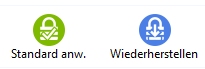
Mit der Schaltfläche Standard anw. werden diese Einstellungen auf dem Gerät als Standardwerte festgeschrieben.
Um die Standardeinstellungen wiederherzustellen, drücken Sie die Schaltfläche Wiederherstellen. Sie können aber auch eine SI-Master-Station im Modus Standard-Master (STD MA) verwenden (siehe Abschnitt SI-Master Zusatzfunktionen).
Uhrzeit synchronisieren
Alle Stationen haben eine interne Uhr und ihre Zeit muss überwacht werden. Die Echtzeituhr der Station ist kalibriert und temperaturkompensiert. Dies bietet eine hohe Genauigkeit auch bei sehr hohen und sehr niedrigen Temperaturen. Die interne Zeitauflösung beträgt ca. 4 ms und die Abweichung ca. 4 Sekunden pro Woche für BS7/8/9 und 1 Sekunde pro Woche für BS11.
Es ist wichtig, dass alle Stationen und insbesondere die Start- und Zielstationen vor einem Rennen zeitsynchronisiert werden. Das können Sie mit Config+ oder mit der Station SI-Master durchführen. Wenn Sie einen SI-Master zur Zeitsynchronisation verwenden, benötigen Sie keinen Computer, außer um den SI-Master selbst mit der Computerzeit zu synchronisieren. Die SI-Master-Station kann die Zeit direkt an die anderen Stationen übertragen.
| Eine Zeitsynchronisation mit dem Hauptrechner, der für die Auswertung des Wettbewerbs verwendet wird, muss vor dem Start des Rennens unbedingt durchgeführt werden. |
| Wenn Sie während einer Veranstaltung mehrere Computer verwenden, stellen Sie sicher, dass die Zeit auf allen Computern übereinstimmt. |
Die Uhrzeit einer SPORTident-Station wird automatisch gesetzt, wenn:
-
Sie die Firmware einer SI-Station booten oder
-
die Konfiguration einer SI-Station ändern.
Synchronisation mit dem SI-Master
-
Legen Sie die SI-Master-Station auf die Auslesestation und lesen Sie die Station durch Drücken auf Einstellungen.
-
Klicken Sie auf Uhr. Es wird die Computerzeit (groß) und die Uhrzeit der Station angezeigt.
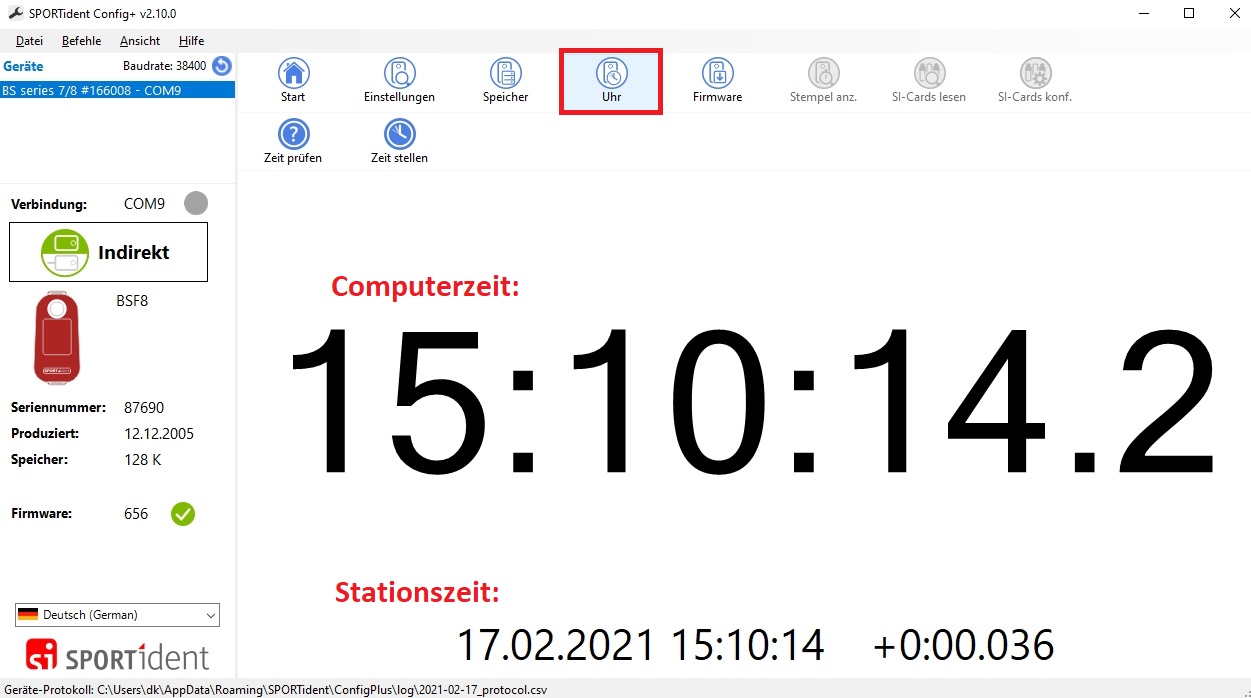
Stellen Sie sicher, dass die Uhr Ihres PC auf die richtige (offizielle Zeit = Wettkampfzeit) Uhrzeit eingestellt ist, bevor Sie die Uhrzeit in der Station einstellen. -
Klicken Sie auf Zeit stellen um die Zeit der Station mit der Computerzeit abzugleichen. Mit Zeit prüfen können Sie dies nachträglich verifizieren.
Alternativ ist es möglich, im Einstellungsbereich der Station den Befehl Zeit stellen zu verwenden. Die Station merkt sich das Datum der letzten Änderung der Stationseinstellungen, aber nicht das der Einstellung der Uhrzeit. Mit anderen Worten: Die letzte Änderung der Einstellungen ist NICHT das Datum der letzten Zeitsynchronisation der Station. Wenn die Einstellungen einer Station geändert und durch Klicken auf die Schaltfläche Anwenden übernommen werden, wird die Uhrzeit der Station automatisch synchronisiert. -
Nehmen Sie den SI-Master von der Auslesestation.
-
Stecken Sie die Servicekarte Service/OFF zweimal kurz hintereinander in den SI-Master. Auf dem Display auf der Vorderseite des SI-Masters wird TIMEMA angezeigt. Jetzt ist die Station bereit zum Zeitsynchronisieren.
-
Stecken Sie den Koppelstab in den SI-Master.

-
Schalten Sie die Station die Sie synchronisieren wollen mit der Servicekarte Service/OFF ein. Auf dem LCD-Display ist SERVMO sichtbar, danach werden die anderen Daten der Station angezeigt.
-
Legen Sie die Station auf den SI-Master. Zur besseren Kopplung kann der Koppelstab verwendet werden. Nach einigen Sekunden bestätigt ein Piepton, dass die Uhrzeit der Station synchronisiert wurde.

-
Schalten Sie die Station mit der Servicekarte Service/OFF aus (Display zeigt nichts mehr an). Die Station befindet sich nun wieder im Standby-Modus (sie würde aber nach 5 Minuten auch automatisch in den Standby-Modus wechseln).
| Fällt die Veranstaltung auf den Sonntag des Wochenendes, an dem die Uhren auf Sommerzeit bzw. Winterzeit umgestellt werden, ist besondere Vorsicht geboten. Die Zeit in den SI-Stationen wird NICHT automatisch umgestellt! |
| Im Extended-Master-Modus überträgt der SI-Master seine Uhrzeit an jede andere SPORTident-Station. Zusätzlich löscht der SI-Master den Backup-Speicher der gekoppelten Station und überträgt seine eigene Betriebszeit an die Station. Sie aktivieren den Extended-Master-Modus, indem Sie die Servicekarte Service/OFF dreimal in den SI-Master stecken. Im Display erscheint die Anzeige EXTMA. |
SI-Master Zusatzfunktionen
Die SI-Master-Station arbeitet sowohl als Time Master als auch als normale SI-Station, z. B. als Löschstation. Der SI-Master ist eine erweiterte Kontrollstation und kann zwei Funktionen ausführen. Er arbeitet und kann genauso konfiguriert werden wie jede andere SI-Station. Jede Aktion einer normalen SI-Card aktiviert sofort die eingestellte Betriebsart. Es stehen alle Funktionalitäten der regulären SI-Stationen zur Verfügung. Folgende Modi werden nacheinander aktiviert, wenn Sie die Service/OFF-Befehlskarte mehrmals in eine SI-Master-Station stecken:
Service-Modus (SERVMO):
Zeigt die wichtigsten Einstellungen an, schaltet nach 5 Minuten automatisch zurück in den Standby-Modus.
Timemaster (TIMEMA):
Die Station synchronisiert und setzt die Zeit jeder gekoppelten SI-Station (siehe Abschnitt Synchronisation mit dem SI-Master).
Extended Master (EXT MA):
Die Station synchronisiert und stellt nicht nur die Zeit jeder gekoppelten SI-Station ein, sondern ändert auch die Betriebszeit auf die der SI-Master-Station (siehe Abschnitt Betriebszeit) und löscht den Backup-Speicher der gekoppelten Station (siehe Abschnitt Backup-Speicher lesen). Mit diesen 3 Aktionen, die gleichzeitig ausgeführt werden, kann ein Organisator bei der Vorbereitung der Stationen für ein Rennen viel Zeit sparen.
Die SI-Master-Station schreibt in ihren Backup-Speicher, wann sie welche Station synchronisiert hat (Seriennummer).
Standard Master (STD MA):
Die Station stellt die Uhrzeit jeder gekoppelten SI-Station und stellt die Standardeinstellungen für die Station wieder her, die zuvor mit Config+ gesetzt wurden, und löscht den Backup-Speicher der gekoppelten Station. Dies ist eine ideale Möglichkeit Stationen, die häufig von verschiedenen Personen benutzt werden, wieder in den Standardzustand zu setzen. Im Abschnitt Standardeinstellungen erfahren Sie, wie Sie die Standardeinstellungen mit Config+ einstellen können.
| Im Extended-Master-Modus (EXT MA) wird die Betriebszeit einer Station auf einen Wert von 12 Stunden gesetzt, wenn die gekoppelte Station in einer der Baken-Betriebsarten (AIR+) programmiert ist und die Betriebszeit kleiner als 12 Stunden ist. Höhere Werte werden nicht geändert (siehe Abschnitt Kontaktloses Kontroll- und Zeitnahmesystem AIR+). |
Batteriestatus
Die BSF8/9-Station ist mit einer Lithium-Batterie der Größe 1/2 AA und die BSF7 ist mit einer Lithium-Batterie der Größe AA bestückt. Die Batterien sind fest eingebaut. Die doppelte Größe der Batterie bei den BSF7-Stationen sorgt für eine deutlich längere Lebensdauer der Stationen, bevor ein Batteriewechsel erforderlich ist (4 bis 7 Jahre bei den BSF7-Stationen gegenüber 3 bis 5 Jahren bei den BSF8/9-Stationen). Die angegebene Lebensdauer ist natürlich ein Durchschnittswert und hängt im Wesentlichen von der Häufigkeit der Nutzung der Stationen, der Anzahl der Teilnehmer und der Verwendung von AIR+ ab.
Die Batteriespannung aller Stationen sollte mindestens zweimal im Jahr überprüft werden, um sicherzustellen, dass die Stationen noch einsatzbereit sind. Prüfen Sie die Spannung mit Config+ oder über das Display der Station im Servicemodus. Weitere Informationen finden Sie unter Informationen zum LCD-Display).
-
Lesen Sie die Station im indirekten Modus aus, indem Sie auf Einstellungen drücken. Die Batteriespannung wird bei jedem Einschalten in den Aktive- und Service-Modus automatisch gemessen und in der Station gespeichert.
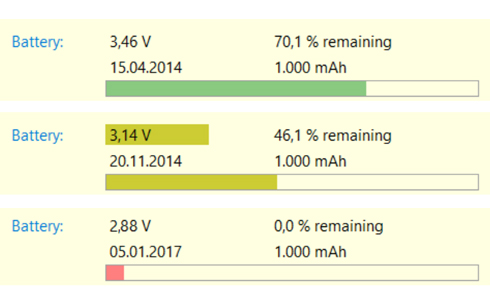
-
Der Zustand der Batterie wird auf dem Bildschirm im Bereich der Stationseinstellungen angezeigt. Ein Farbcode für die Batteriespannung zeigt den Zustand der Batterie an:
-
Grün: Wenn die Spannung 3,2 Volt und höher ist, kann die Station noch für längere Zeit verwendet werden.
-
Gelb: Eine Spannung zwischen 3,2 und 3,0 Volt wird als mittelmäßig angesehen. Die Station kann noch für einige weitere Wettkämpfe eingesetzt werden.
-
Rot: Eine Spannung unter 3,0 Volt ist zu niedrig. Die Station piept 6 Mal in kurzen Abständen, wenn sie in den Aktiv-Modus geschaltet wird. Auf dem Display der Station wird außerdem eine leere Batterie angezeigt. Sie sollten die Batterie so bald wie möglich wechseln.
-
| Eine Batteriespannung unter 3,0 Volt ist kritisch, da eine Lithiumzelle an diesem Punkt dazu neigt, das die Spannung recht schnell zusammenbricht. Bei 2,60 Volt schaltet sich die Station aus. Das Erreichen dieses Spannungsniveaus kann dazu führen, dass sich der Piepser, das Display oder der Controller „aufhängen“ und möglicherweise sogar die Elektronik beschädigen. |
| Der Balken zeigt den Stand des Batterieverbrauchs an. Dies ist ein berechneter Wert, der möglicherweise nicht so genau wie die tatsächlich gemessene Batteriespannung ist. Sie sollten immer die Batteriespannung berücksichtigen, um den Batteriezustand zu bewerten. |
Um eine Vorstellung vom Alter der Batterie zu haben, wird auch das Datum der Montage der Batterie in der Station gespeichert und angezeigt.
| Ein Wechsel der Batterie ist möglich und kann von SPORTident oder einem seiner Händler durchgeführt werden. |
Erweiterte Einstellungen
Wenn Sie auf den Pfeil links neben Erweiterte Einstellungen klicken, werden zusätzliche Konfigurationsoptionen angezeigt. Abhängig von der Konfiguration der Station sind unterschiedliche Optionen verfügbar. Das Bild unten zeigt die Optionen für eine normale Kontrollstation.
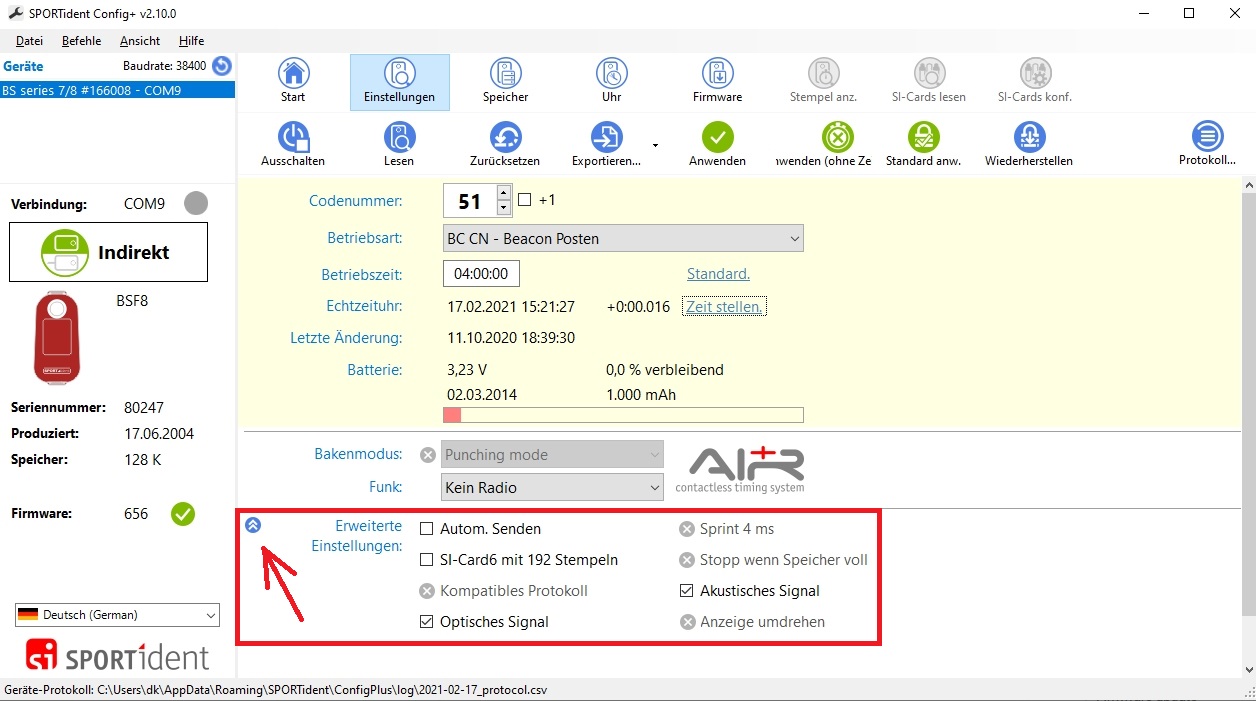
Autom. Senden
Grundsätzlich kann Autom. Senden für verkabelte Stationen in allen Betriebsarten aktiviert werden. Bei Stationen ohne Kabel ist Autom. Senden nur für die BSF8-SRR oder für die Betriebsart Auslesen sinnvoll. Dadurch wird die Station veranlasst, den SI-Card Inhalt automatisch zu lesen und in ihrem Backup-Speicher abzulegen. Später kann der Backup-Speicher dieser Station ausgelesen werden. Dies ist eine nützliche Funktion, um eine Backup-Datei für die gelesenen SI-Cards zu erstellen.
SI-Card6 mit 192 Stempeln
Die Auswahl SI-Card6 mit 192 Stempeln bewirkt, dass die Stationen mehr als 64 Stempel auf eine SI-Card6 schreiben können, die insgesamt bis zu 192 Stempel speichern kann.
| Beim Einsatz muss in allen Stationen (einschließlich der Auslesestation) diese Option aktiviert sein, um die Erfassung und das Auslesen von mehr als 64 Datensätzen auf einer SI-Card6 zu unterstützen. |
Kompatibles Protokoll
Es wird empfohlen, diese Einstellung NICHT zu aktivieren, außer bei der Verwendung alter Auswertesoftware, die das kompatible Protokoll nicht unterstützt.
Optisches Signal
Wenn diese Option aktiviert ist, blinkt die LED der Station beim Stempeln, diese Option ist die Standardeinstellung.
Akustisches Signal
Wenn diese Option (Standardeinstellung) aktiviert ist, gibt die Station einen Piepton beim Stempeln aus. Es kann sinnvoll sein, diese Option für Nacht-Orientierungsläufe oder spezielle Adventure-Rennen oder Raids zu deaktivieren.
Sprint 4ms
Diese Option ist nur bei den Start- und Zielstationen verfügbar. Wenn diese Option aktiviert ist, schreibt die SI-Station die Zeit mit einer Auflösung von 4 ms anstatt mit Sekundenauflösung. Bitte beachten Sie, dass die Veranstaltungssoftware diese Funktion unterstützen muss, sonst macht es keinen Sinn, dieses Feld zu aktivieren. Diese Funktion ist vor allem bei Wettbewerben nützlich, bei denen eine Rennzeit mit einer Genauigkeit von 0,1 s benötigt wird.
| Wenn Sprint 4ms aktiviert ist, wird die Codenummer im SI-Card Speicher mit dem Subsekundenwert ausgetauscht. Deshalb steht die Codenummer nicht zur Auswertung zur Verfügung. |
Stopp wenn Backup voll
Diese Option ist nur für die Auslesestation verfügbar. Wenn diese Option aktiviert ist, schaltet sich die Station in der Betriebsart Auslesen von SI-Cards mit aktiviertem Autom. Senden ab, wenn der Backup-Speicher voll ist. Dadurch wird sichergestellt, dass die alten Daten im Backup-Speicher nicht überschrieben werden. Dies ist sinnvoll, wenn Sie einen vollen Backup-Satz von ausgelesenen SI-Cards für weitere Auswertung benötigen. Die Station stoppt das Auslesen, um Datenverluste zu vermeiden. Dies ermöglicht es dem Bediener, die Station zu wechseln.
Anzeige umdrehen
Diese Option ist nur für die BS11-Stationen verfügbar. Sie dreht die Anzeigeinformationen um 180°.
Backup-Speicher lesen
Jeder direkte Stempel einer SI-Card wird im Backup-Speicher der SI-Station gespeichert. Mit Config+ kann der Backup-Speicher ausgelesen werden. Die Daten können dann überprüft werden, um festzustellen, ob ein Läufer gestempelt hat und ob dies korrekt erfolgt ist. Der Backup-Speicher kann bis zu 21.802 Stempeldatensätze oder 1.022 SI-Card-Datensätze speichern. Wenn er voll ist, werden die ältesten Daten überschrieben. Die Betriebsart der Station definiert das Format des Backup-Speichers.
| Es liegt in der Verantwortung des Teilnehmers, sicherzustellen, dass der Stempel auf der SI-Card registriert wird, indem er die SI-Card erst herausnimmt, nachdem das Rückmeldesignal gesendet wurde. |
| Die SI-Station liest die SI-Card des Teilnehmers und schreibt den Kontrollcode und die Uhrzeit auf die SI-Card des Teilnehmers. Anschließend liest die Station die SI-Card des Teilnehmers erneut, um zu überprüfen, ob sie korrekt beschrieben wurde. Dann piepst und blinkt sie und schreibt die Nummer der SI-Card und die Uhrzeit in den Backup-Speicher der Station. |
Es ist zu beachten, dass auch wenn ein Kontrollstempel nicht auf der SI-Card aufgezeichnet wurde, die SI-Card höchstwahrscheinlich im Backup-Speicher der Kontrollstation mit einem Fehlercode registriert ist. Es ist fast unmöglich, eine SI-Card in eine Station zu stecken, ohne dass die SI-Station die Zeit hat, die Nummer der SI-Card zu lesen und zu registrieren. Die Fehlercodes werden als ErrA bis ErrF angegeben, je nach Zeitpunkt der Unterbrechung des Schreibvorgangs.
| Code | Description |
|---|---|
Err8 |
Der Pointer ist zerstört und wird automatisch wieder hergestellt. |
Err9 |
Die verwendete SI-Card ist bereits voll und kann keine weiteren Daten speichern. |
ErrA |
Die SI-Card wurde zu schnell aus der Station entfernt. Es wurde nur die SI-Card Nummer gelesen. |
ErrB |
Fehler beim Senden der Codenummer an die SI-Card. |
ErrC |
Fehler beim Lesen der SI-Card zur Bestätigung, dass der Code gespeichert wurde. |
ErrD |
Fehler beim erneuten Lesen der SI-Card zur Überprüfung. |
ErrE |
Die SI-Card wurde nicht gelöscht. |
ErrF |
Die SI-Card unterstützt die Codenummer der Station nicht. |
Die Behandlung von Beschwerden im Orientierungslauf über fehlende Kontrollstempel (siehe IOF-Wettkampfregeln § 20 und Anhang 4). Wenn der Teilnehmer beim Stempeln nicht auf das Rückmeldesignal gewartet hat, gibt es keinen Stempeldatensatz auf der SI-Card. Der Stempel wird jedoch im Backup-Speicher der Station mit einem Fehlercode gespeichert.
Es ist möglich, die Stempeldaten von dieser Kontrollstation herunterzuladen und anhand der SI-Card nach diesem Stempel zu suchen. Es sind zwei Fälle möglich:
-
Es gibt einen Stempelsatz mit einem Fehlercode. Ein Fehlercode beweist, dass der Läufer nicht auf das Signal gewartet hat. Dies bedeutet, dass er keinen gültigen Stempel von dieser Kontrollstation hat.
-
Es wurde überhaupt kein Eintrag im Backup-Speicher gefunden. Dann ist davon auszugehen, das der Wettkämpfer diesen Kontrollposten überhaupt nicht passiert oder nicht gestempelt hat.
Die IOF-Orientierungslaufregeln und fast alle nationalen Wettkampfregeln halten sich jedoch strikt an die Daten, die auf dem Chip zu finden sind, und sie erlauben keine Auswertung durch Herunterladen von Stempeln von Kontrollstationen, es sei denn, es kann mit Sicherheit festgestellt werden, dass der fehlende oder nicht identifizierbare Stempel nicht auf das Verschulden des Teilnehmers zurückzuführen ist.
| Wir empfehlen, den Backup-Speicher aller Stationen vor jedem Rennen zu löschen. Denken Sie daran, dass jede Neukonfiguration einer Station, automatisch den Backup-Speicher löscht. |
| Das Auslesen des Backup-Speichers einer Station ist möglich bei indirekter und direkter Verbindung der Kontrollstation. |
Backup-Speicher lesen
-
Klicken Sie bei indirekter oder direkter Verbindung auf die Schaltfläche Speicher in der Hauptsymbolleiste.
-
Ein Fortschrittsbalken zeigt die Aktivität an.
-
Eine Liste von Stempeldaten mit SI-Card Nummer und Datum/Uhrzeit ist verfügbar, wenn Daten im Backup-Speicher gespeichert wurden.
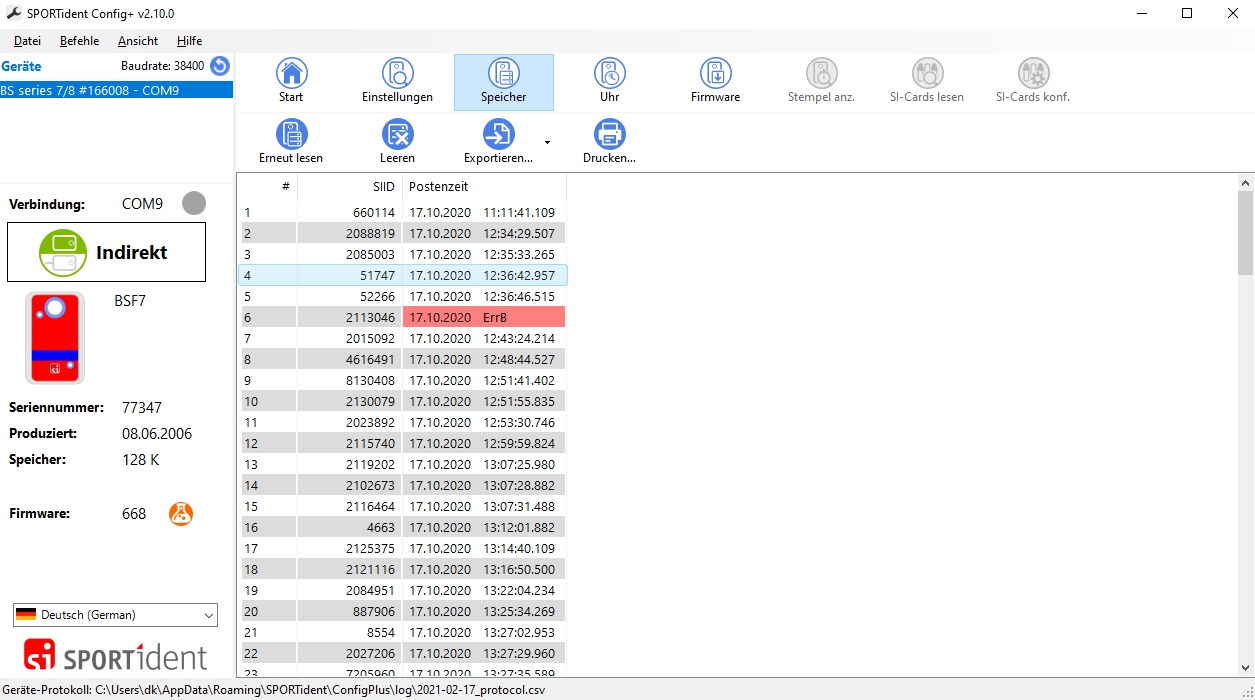
Es ist möglich, durch Scrollen der Liste nach einer bestimmten SI-Card zu suchen, die Datei zu exportieren (Rohformat oder CSV-Format) oder die Liste zu drucken. Wenn während des Stempelns ein Fehler aufgetreten ist, wurde an Stelle der Uhrzeit ein Fehlercode geschrieben. Es ist einfach, diese Fehler auf dem Bildschirm zu erkennen, da sie rot hervorgehoben sind.
| Die Funktionen Erneut lesen, Leeren, Exportieren und Drucken stehen für weitere Aktionen zur Verfügung. |
Firmware Update
SPORTident aktualisiert regelmäßig die Firmware seiner Geräte. Firmware-Updates beinhalten neue Funktionen und beheben Probleme. Neue Firmware ist über die Firmware-Update-Funktionen von SPORTident Config+ verfügbar. Diese Software prüft regelmäßig auf neue Firmware-Versionen. Sie können auch manuell nach Updates suchen (Menü Hilfe). Wenn eine neue Firmware-Version gefunden wurde und bereit ist, installiert zu werden, wird ein Informationsdialog angezeigt:
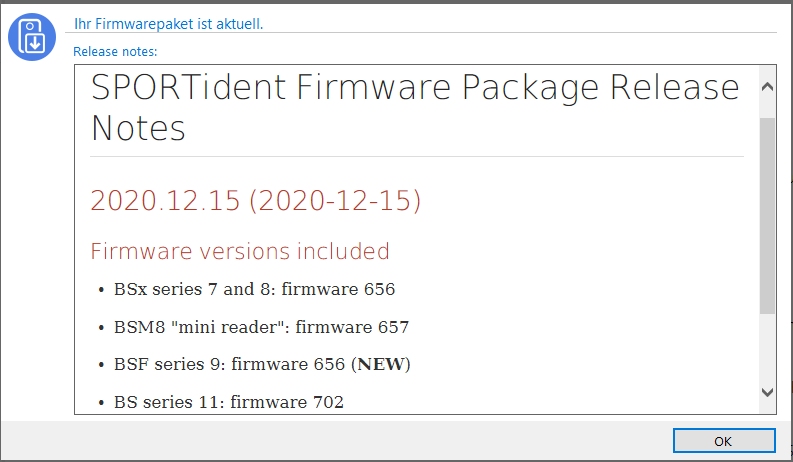
Um zu prüfen, ob Sie Ihre Station auf die neue Firmware aktualisieren müssen, lesen Sie die Station mit Config+ aus. In der linken Ansicht wird die Firmware-Version angezeigt. Das gelbe Symbol zeigt Ihnen an, dass Ihre Firmware nicht aktuell ist. Ein grünes Symbol zeigt an, dass die Firmware auf dem neuesten Stand ist.
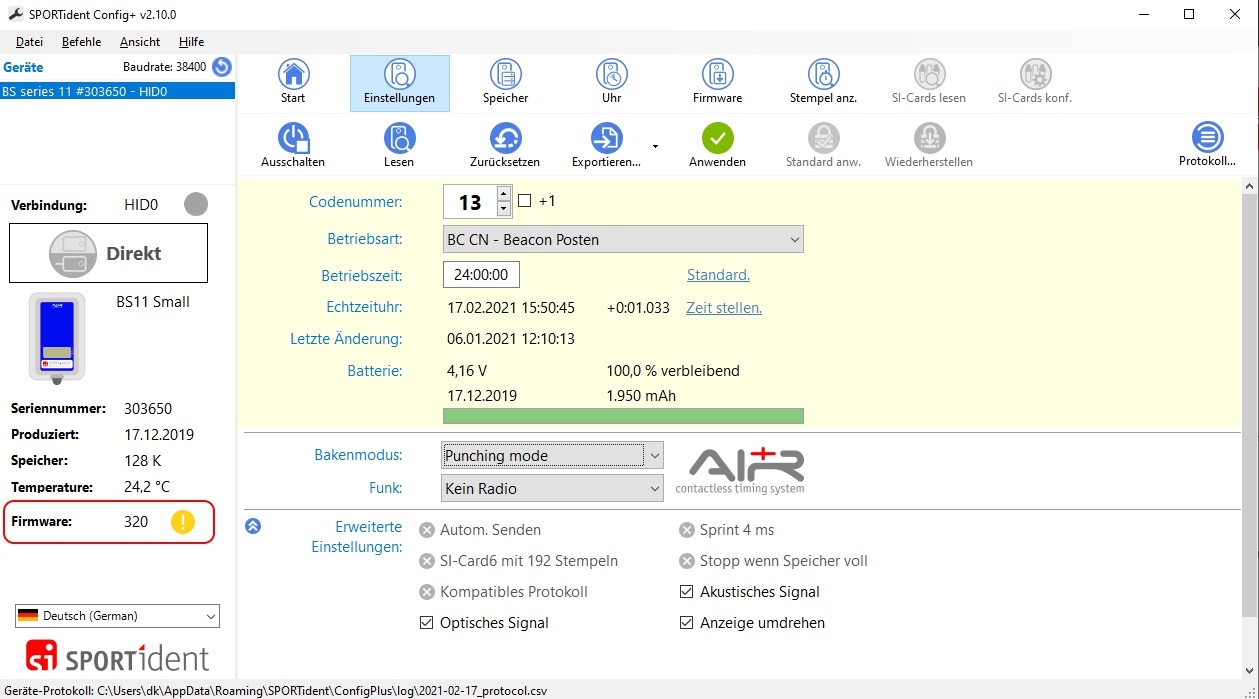
So führen Sie das Update durch
-
Lesen Sie in Config+ die Einstellungen des Geräts, das Sie aktualisieren möchten, direkt oder indirekt.
-
Öffnen Sie die Fenster für das Firmware-Update, indem Sie in der Hauptsymbolleiste auf Firmware klicken.
-
In der Ansicht Firmware-Update wird angezeigt, welche Firmware für Ihr Gerät verfügbar ist:
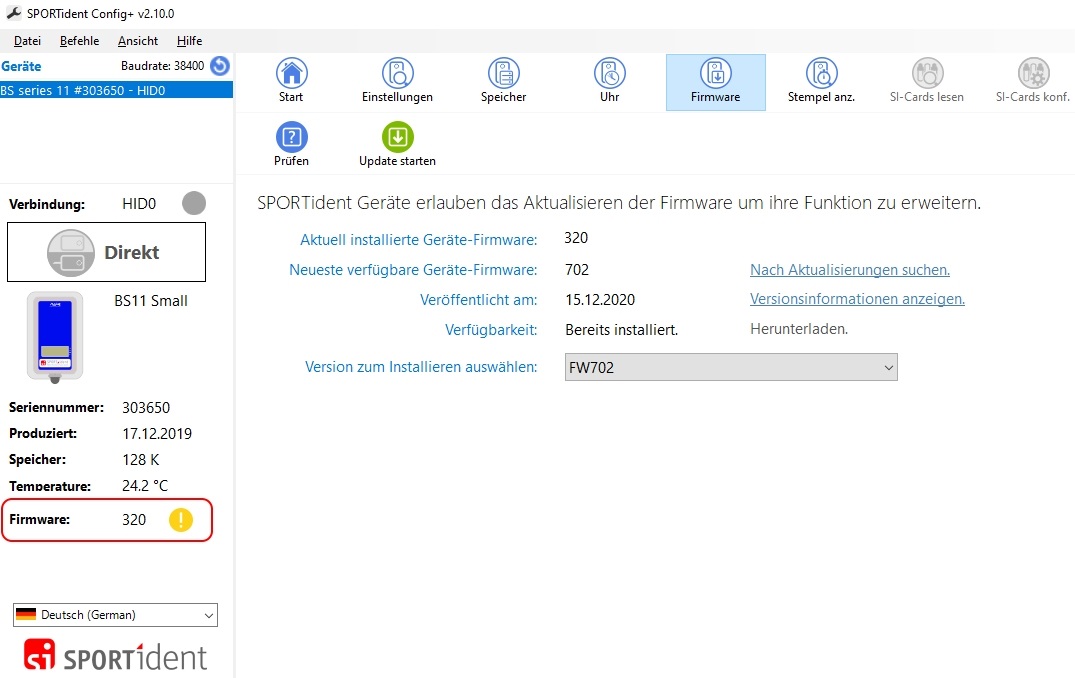
-
Drücken Sie Update starten, um den Vorgang des Firmware-Updates zu starten. Die Geräteeinstellungen werden überprüft und Config+ fordert Sie auf, das Firmware-Update zu bestätigen. Klicken Sie im folgenden Dialog auf Ja.
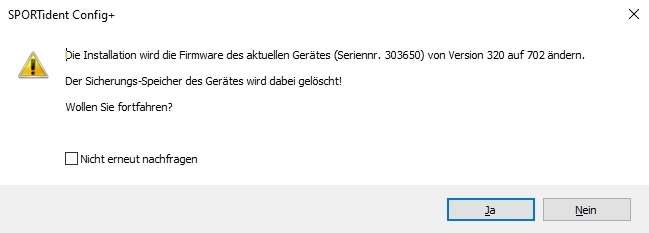
Beachten Sie, dass der Backup-Speicher des Geräts während des Updates gelöscht wird. -
Achten sie während des Update der indirekt verbundenen Station darauf, das die Lage der Station nicht geändert wird.
-
Warten Sie, bis der Vorgang abgeschlossen ist. Die farbige Anzeige zeigt die Übertragungsqualität des Firmware-Abbildes an. Wenn sie gelb oder sogar rot wird, können Sie die Kopplung mit dem Koppelstab verbessern.
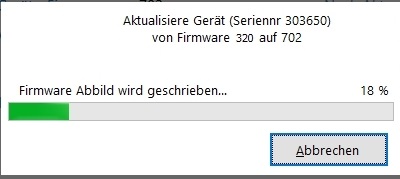

-
Wenn der Update-Vorgang abgeschlossen ist, erhalten Sie eine Meldung, dass das Update erfolgreich war, wenn nicht müssen sie den Vorgang erneut starten.
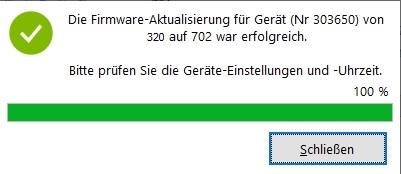
-
Fertig. Sie können nun die Verbindung trennen und das Gerät ausschalten.
| Wenn Sie eine RS232-Auslesestation oder eine Printout-Station verwendet haben, kann die Datenübertragungsgeschwindigkeit von langsam (4800 Baud) auf schnell (38400 Baud) geändert worden sein, um das Firmware-Update zu beschleunigen. Normalerweise wird diese Baudrate nach dem Update-Vorgang wieder zurückgesetzt. Um jedoch sicherzustellen, dass Ihre Station mit der Baudrate 4800 arbeitet, überprüfen Sie diese mit Config+ und korrigieren Sie sie gegebenenfalls – ändern. |
| Es wird empfohlen, einen vollständigen Reset auf dem Gerät durchzuführen () und anschließend Ihre gewünschten Stationseinstellungen neu zu schreiben. Wenn Sie BS11 verwenden, empfehlen wir Ihnen außerdem, den Akku des Gerätes vor der ersten Verwendung wieder vollständig aufzuladen. |
| Nach dem Firmware-Update Ihrer BS11-Station kann die Batteriespannung nicht mehr angezeigt werden. Stattdessen wird in Config+ „ungültig“ angezeigt. Das ist normal. Wenn Sie die Batteriespannung prüfen möchten, schalten Sie bitte das Gerät aus und wieder ein, damit es seine Batteriespannung wieder gemessen wird und prüfen Sie die Spannung entweder auf dem Display oder schließen Sie es wieder an Config+ an. |
SI-Cards auslesen
Mit Config+ ist es möglich, die Rohdaten einer SI-Card auszulesen und in verschiedenen Formaten zu exportieren.

Wählen Sie direkte Verbindung und SI-Cards lesen. Die SI-Card wird beim Einstecken in die Auslesestation automatisch gelesen. Ein Fortschrittsbalken wird eingeblendet.
Alle Daten auf der SI-Card werden angezeigt: oben die Zeiten von Löschen, Prüfen, Start und Ziel, gefolgt von den Stempeln der Kontrollposten und unten die persönlichen Daten des Läufers.
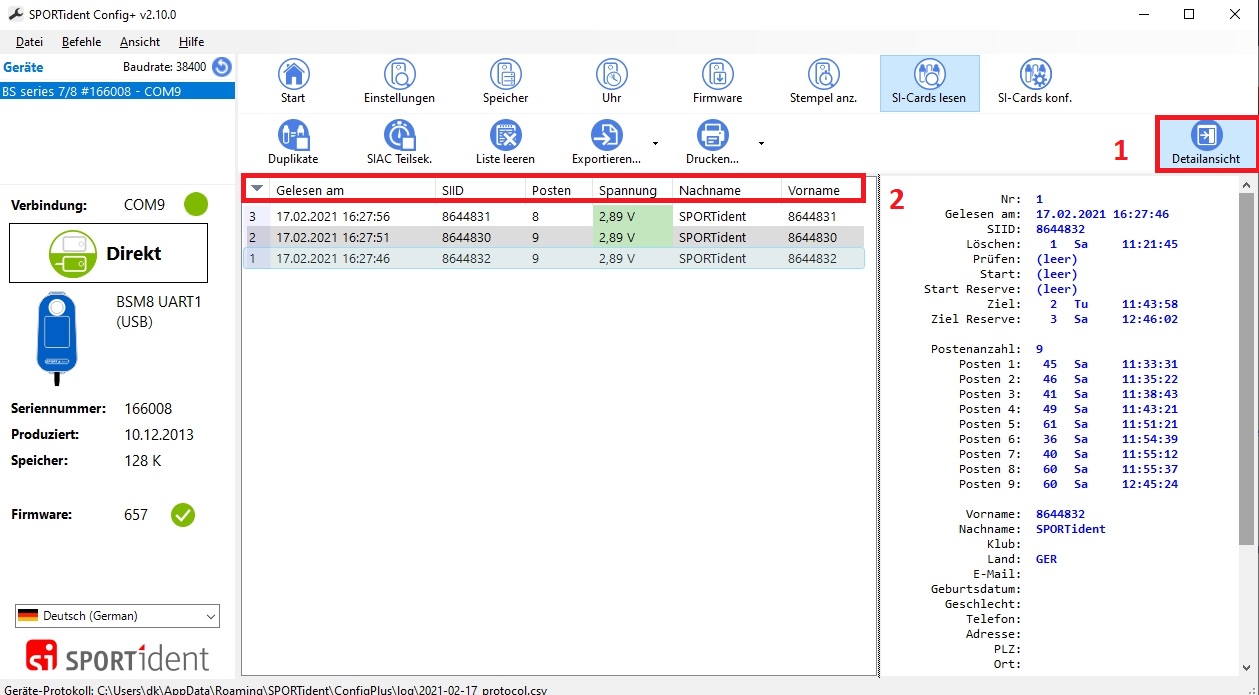
-
Wenn Sie auf Detailansicht klicken, werden diese Daten auf der SI-Card ausgeblendet.
-
Durch Anklicken der Kopfzeile mit der rechten Maustaste können Sie die Spalten auswählen, die Sie in der Tabelle anzeigen möchten und durch Klicken mit der rechten Maustaste in der Auslesetabelle können Sie Ihre Auswahl laden und speichern.
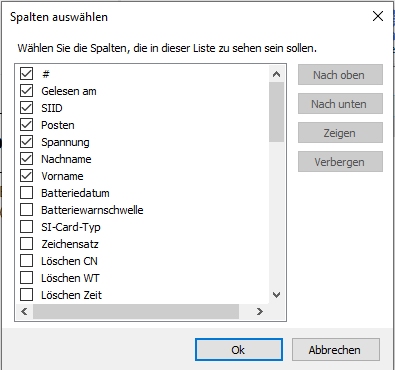
Navigationsleiste SI-Cards lesen

Durch Aktivieren der Schaltfläche Duplikate kann eine SI-Card mehrfach in der Liste gelesen werden. Wenn diese Option nicht aktiviert ist, wird die Karte nicht erneut gelesen.

Durch Aktivieren von SIAC Teilsekunden werden SIACs, die Teilsekunden erfassen, aus dem Speicher der SIAC gelesen. Jeder kontaktlose Stempel mit einer SIAC an einer Station im Bakenmodus wird mit Teilsekunden registriert. Allerdings kann nicht jede Zeitnahmesoftware diese Daten verarbeiten.
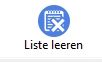
Liste leeren löscht alle Datensätze der letzten Sitzung. Durch Rechtsklick auf eine Zeile in der Tabelle können einzelne Datensätze von SI-Cards gelöscht werden.

Exportieren öffnet ein Untermenü. Hier können Sie die aktuelle Ansicht Ihrer Ausleseliste oder eine Datei mit allen Karteninformationen (volle Detailansicht) exportieren. Durch Rechtsklick auf eine Zeile in der Tabelle können Daten einzelner SI-Cards exportiert werden.
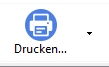
Drucken öffnet sich ein Untermenü. Hier können Sie einzelne Kartendetails oder die komplette Liste drucken. Um nur eine Karte zu drucken, muss eine Zeile in der Tabelle ausgewählt werden.
| Mit dieser Funktion können Sie alle relevanten Daten auf der SI-Card auslesen, was bei einer zu untersuchenden Reklamation eines Athleten sinnvoll ist. Speziell die Felder Löschen und Prüfen werden nicht von jeder Zeitnahmesoftware gelesen. |
Konfigurieren von SI-Cards

-
Wählen sie SI-Cards konf. im Direkt Modus. Stecken Sie die SI-Card in die Auslesestation. Die SI-Card wird automatisch gelesen, wenn das Feld Autom. Lesen aktiviert ist. Andernfalls klicken Sie auf die Schaltfläche Lesen.
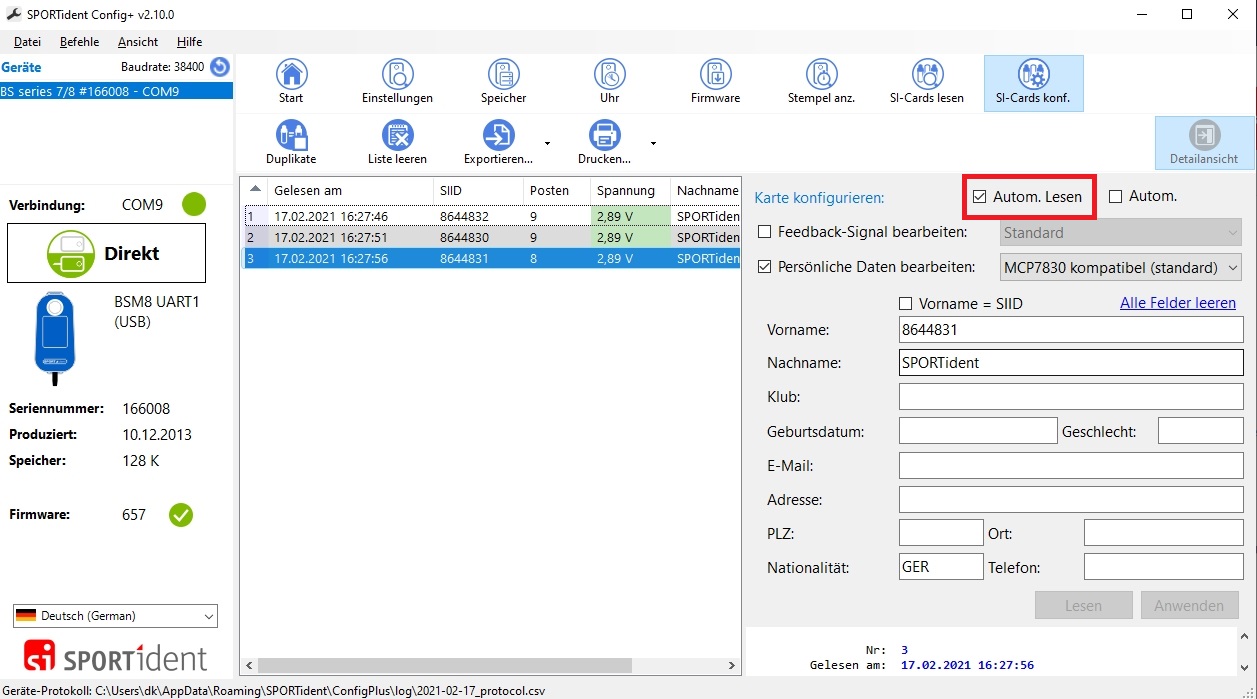
-
Aktivieren Sie das Feld Persönliche Daten bearbeiten und die Felder, in die Informationen geschrieben werden können, werden aktiv. Die Anzahl der Felder variiert mit dem Typ der SI-Card von keine (SI-Card5), Vorname und Nachname (SI-Card8 und 9) bis komplette Daten (SI-Card6, 10, 11, pCard und SIAC).
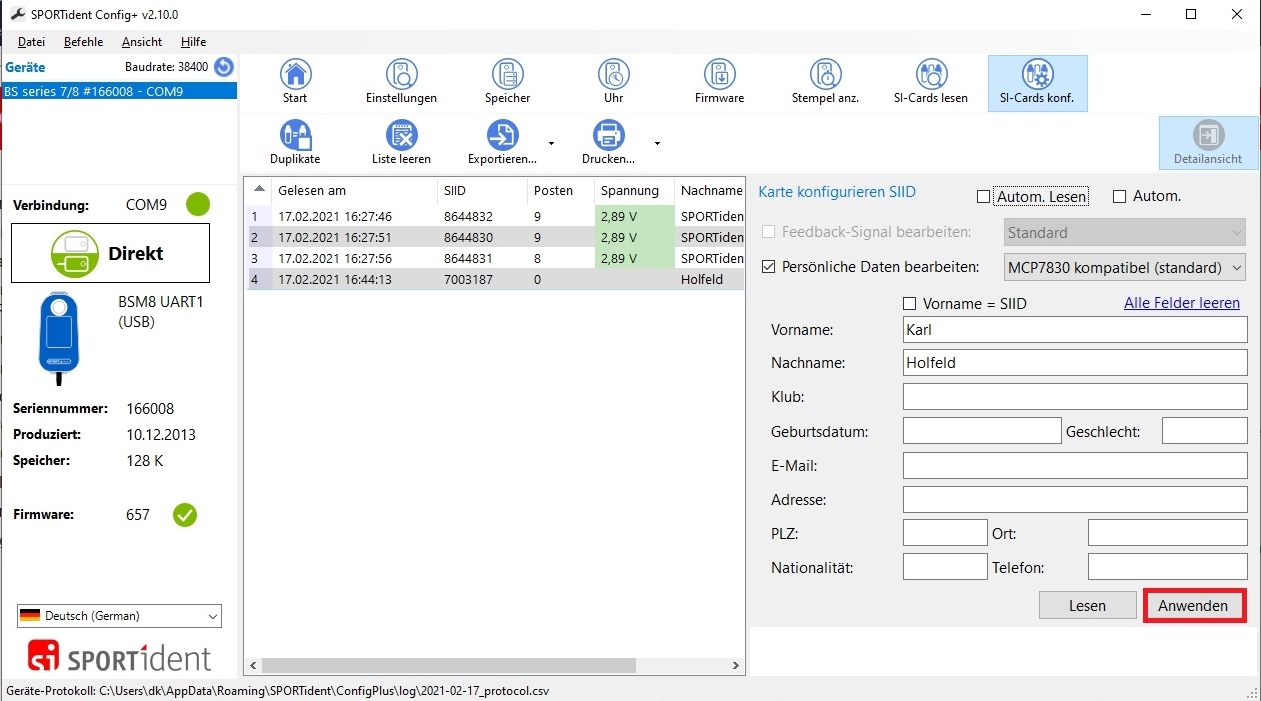
-
Wenn Sie fertig sind, drücken Sie auf Anwenden. Diese Schaltfläche ist nur verfügbar, wenn sich die SI-Card in der Auslesestation befindet.
-
Für die SI-Card11 und die SIAC kann das Rückmeldesignal konfiguriert werden. Während der Zeit, in der die SI-Card blinkt (und piept), kann kein weiterer Stempel erfasst werden. Das bedeutet, dass diese SI-Cards bei langen Rückmeldezeiten nicht für einige Aktionen geeignet sind, wie z. B. das schnelle Stempeln aller Stationen hintereinander, um zu überprüfen, ob sie funktionieren.
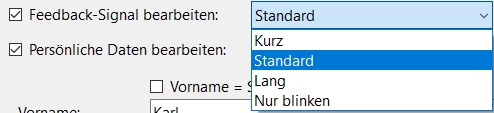
Aktivieren Sie das Feld Feedback-Signal bearbeiten und klicken Sie in das Feld, das aktiv wird. Die Standardrückmeldung beträgt ca. 3 Sekunden, um den Anforderungen typischer Orientierungslauf-Veranstaltungen am besten gerecht zu werden. Im Allgemeinen wird empfohlen, einen längeren Rückmeldungszyklus für Anwendungen beim Ski-O und MTBO und einen kürzeren Rückmeldungszyklus für FootMicro-O zu verwenden. Die Option Nur blinken ist nur für die SIAC verfügbar (da die SI-Card11 kein Tonsignal als Rückmeldung ausgibt).
| Wenn die Option Automatisch lesen aktiviert ist, werden die persönlichen Daten gelesen. Dies ist sinnvoll, wenn die Felder der personenbezogenen Daten in der SI-Card unterschiedlich sind. Ansonsten ist es einfacher, die Schaltfläche Lesen zu verwenden. |
| Die aktivierte Option Automatisch anwenden ist zweckmäßig, um zuerst die Kartendaten zu bearbeiten und dann die SI-Card in die Auslesestation zu stecken, um die Daten sofort auf die SI-Card zu schreiben. |